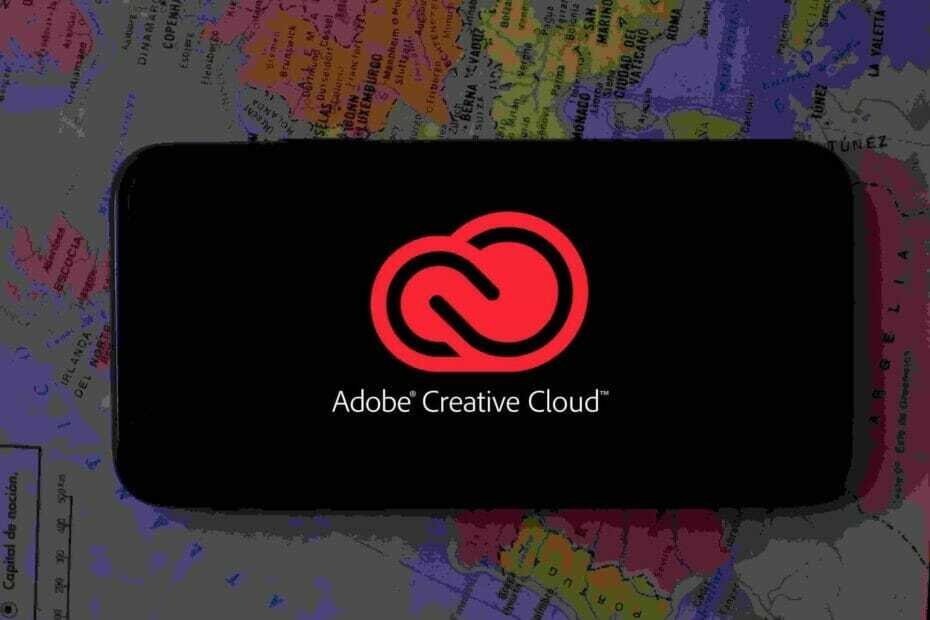- Οι ασυμβατότητες μεταξύ νεότερων και παλαιότερων εκδόσεων μπορούν να οδηγήσουν σε ελλείψεις ζητημάτων των προσθηκών του InDesign.
- Εάν το InDesign δεν μπορεί να ανοίξει το αρχείο σας λόγω ελλείψεων προσθηκών, φροντίστε να ενημερώσετε την έκδοση του λογισμικού σας.
- Σας βοηθά να δημιουργήσετε υπέροχες διατάξεις, αλλά το ελλείπον σφάλμα προσθηκών του InDesign εμφανίζεται όταν εργάζεστε με παλαιότερα αρχεία.
- Εάν εμφανιστούν τα πρόσθετα που λείπουν (Channels model.indesignplugin), προσπαθήστε να εξαγάγετε το αρχείο στην προτεινόμενη μορφή.

Το Creative Cloud είναι το μόνο που χρειάζεστε για να ζωντανέψετε τη φαντασία σας. Χρησιμοποιήστε όλες τις εφαρμογές Adobe και συνδυάστε τις για εκπληκτικά αποτελέσματα. Χρησιμοποιώντας το Creative Cloud μπορείτε να δημιουργήσετε, να επεξεργαστείτε και να αποδώσετε σε διαφορετικές μορφές:
- Φωτογραφίες
- Βίντεο
- Τραγούδια
- 3D μοντέλα και γραφήματα
- Πολλά άλλα έργα τέχνης
Αποκτήστε όλες τις εφαρμογές σε ειδική τιμή!
Ενας μεγάλος αριθμός από χρήστες έχουν αναφέρει ότι έχουν προβλήματα κατά την προσπάθεια ανοίγματος ενός αρχείου που δημιουργήθηκε στο Adobe InDesign ή στον υπολογιστή τους.
Λαμβάνουν ένα μήνυμα σφάλματος που λέει: Δεν είναι δυνατό το άνοιγμα του αρχείου. Λείπουν προσθήκες του Adobe InDesign. Αναβαθμίστε τις προσθήκες σας στις πιο πρόσφατες εκδόσεις τους.
Αυτό το σφάλμα παρουσιάζεται κατά τη δημιουργία ενός αρχείου σε μία έκδοση του λογισμικού (π.χ. CS 5), και προσπαθείτε να το ανοίξετε στο CS 5.5. Παρόλο που οι εκδόσεις φαίνονται παρόμοιες, αυτό δεν μπορεί να απέχει περισσότερο από την αλήθεια.
Η απόχρωση του μηνύματος σφάλματος εξαρτάται από τις συγκεκριμένες προσθήκες που χρησιμοποιήθηκαν κατά τη δημιουργία του αρχείου που προσπαθείτε να ανοίξετε. Οι μεταβλητές για την επίλυση αυτού του προβλήματος είναι εξαιρετικά μεγάλοι σε αριθμό.
Σε αυτό το άρθρο, θα διερευνήσουμε τον καλύτερο τρόπο αντιμετώπισης του InDesign προσθήκες λείπει. Ακολουθήστε τα βήματα που παρουσιάζονται σε αυτήν τη λίστα με τη σειρά με την οποία γράφτηκαν για να αποφύγετε περιττές επιπλοκές.
Πώς μπορώ να διορθώσω το σφάλμα προσθήκης InDesign;
1. Ενημερώστε το Adobe InDesign

Πρώτον, ενημερώστε το λογισμικό στην πιο πρόσφατη έκδοση. Συνήθως, οι νεότερες εκδόσεις ενός προϊόντος, επιλύουν ζητήματα από τις προηγούμενες εκδόσεις και προσθέτουν πολλές άλλες εξαιρετικές δυνατότητες.
Η τελευταία έκδοση του InDesign έχει μια νέα βελτιωμένη διαδικασία αναθεώρησης με νέο σύνολο εργαλείων αξιολόγησης όπως επισήμανση κειμένου, εισαγωγή κειμένου και διαγραμμένο κείμενο.
Ένα άλλο μεγάλο χαρακτηριστικό αυτού του εργαλείου είναι ο εντοπισμός κατεστραμμένων εγγράφων. Αφού εντοπίσετε ότι ένα έγγραφο είναι κατεστραμμένο, εμφανίζεται ένα μήνυμα και μπορείτε να επιλέξετε να το επιδιορθώσετε σε διακομιστές της Adobe.
Επισκεφτείτε τον επίσημο ιστότοπο της Adobe και κατεβάστε την τελευταία έκδοση του Adobe InDesign. Ακολουθήστε τις οδηγίες στην οθόνη για να ολοκληρώσετε τη διαδικασία εγκατάστασης.
⇒ Λήψη του AdobeInDesign
2. Καταργήστε τις πληροφορίες προσθήκης από το αρχείο σας
- Ανοίγω Σχεδιασμός
- Κάντε κλικ στο Αρχείο μετά επιλέξτε το Εξαγωγή επιλογή.

-
Εξαγωγή αρχείου προς την .idml μορφή.

- Η μορφή αρχείου .idml μπορεί να ανοίξει σε οποιαδήποτε προηγούμενη έκδοση του Adobe InDesign.
- Αφού το ανοίξετε στο InDesign (π.χ. CS3), τότε μπορείτε εύκολα να αποθηκεύσετε το αρχείο ως .inx, και να το εξάγετε σε «.Indd» μορφή αρχείου για να καταργήσετε όλες τις πληροφορίες προσθηκών που είναι αποθηκευμένες σε αυτό το αρχείο.
- Αφού ολοκληρωθεί αυτή η διαδικασία, προσπαθήστε να δείτε εάν το μήνυμα λάθους εμφανίζεται ξανά.
Σημείωση: Αυτή η μέθοδος θα σας βοηθήσει όταν το λογισμικό ζητήσει το σφάλμα των προσθηκών που λείπουν (Channels model.indesignplugin). Το ζήτημα εμφανίζεται όταν προσπαθείτε να ανοίξετε ένα παλιό αρχείο .indd.
3. Χρήση InEXUtils για Adobe InDesign CC2017
-
Πραγματοποιήστε λήψη και εγκατάσταση της προσθήκης InEXUtils.

- Αφού ολοκληρωθεί η εγκατάσταση της προσθήκης, ανοίξτε το αρχείο σας στο InDesign.
- Δίπλα στο κουμπί Βοήθεια στο επάνω μέρος της οθόνης σας, θα δείτε ένα νέο μενού που ονομάζεται InEXUtils.
- Επιλέξτε το και επιλέξτε το Παράβλεψη προσθηκών που λείπουν (Όλα τα έγγραφα) επιλογή.

- Αποθηκεύστε ξανά τα αρχεία σας στο InDesign.
Σε αυτό το άρθρο, διερευνήσαμε τον καλύτερο τρόπο αντιμετώπισης του ζητήματος που προκαλείται από την έλλειψη προσθηκών στο Adobe InDesign. Ακολουθώντας αυτές τις μεθόδους σίγουρα θα λύσετε το πρόβλημά σας μια για πάντα.
Μη διστάσετε να μας ενημερώσετε εάν αυτός ο οδηγός σας βοήθησε, χρησιμοποιώντας την ενότητα σχολίων που βρίσκεται παρακάτω.
Συχνές Ερωτήσεις
Απλώς μεταβείτε στην αρχική σελίδα του Adobe InDesign και κατεβάστε την τελευταία έκδοση αυτής της προσθήκης. Ωστόσο, εάν έχετε κάποιο σφάλμα προσθηκών κατά το άνοιγμα ενός εγγράφου InDesign, το δικό μας Οι γρήγορες λύσεις θα σας βοηθήσουν να λύσετε το πρόβλημα.
Φυσικά, το Adobe InDesign είναι οι πρώτες επιλογές λογισμικού. Ευτυχώς, υπάρχουν περισσότερα διαθέσιμα εργαλεία, αυτό Η λίστα περιλαμβάνει τα καλύτερα προγράμματα για το άνοιγμα αρχείων InDesign.
Εξαρτάται από το τι πρόκειται να το χρησιμοποιήσετε. Για παράδειγμα, είναι η καλύτερη επιλογή αν θέλετε δημιουργήστε εκτυπώσιμα υλικά σαν βιβλία.